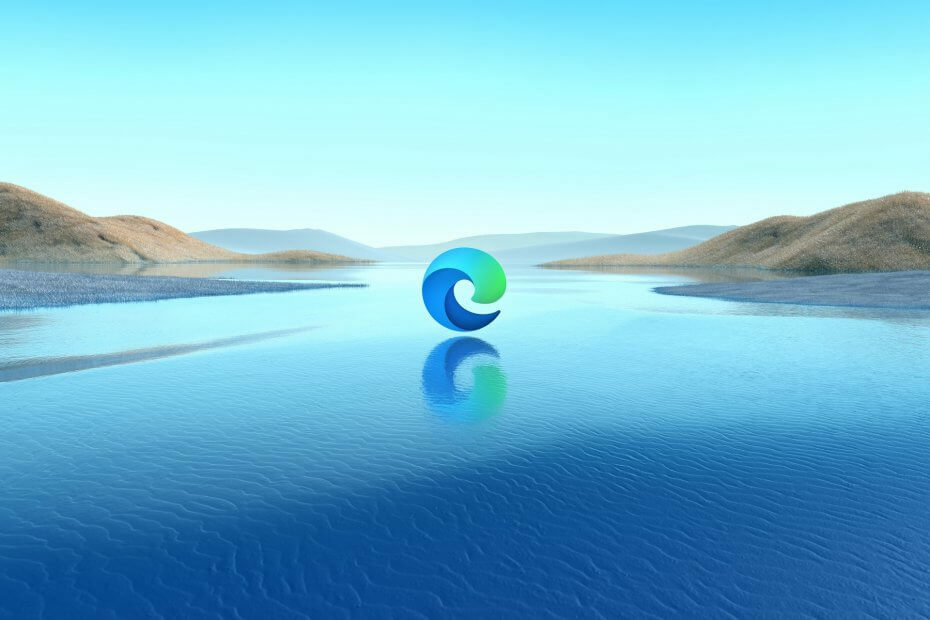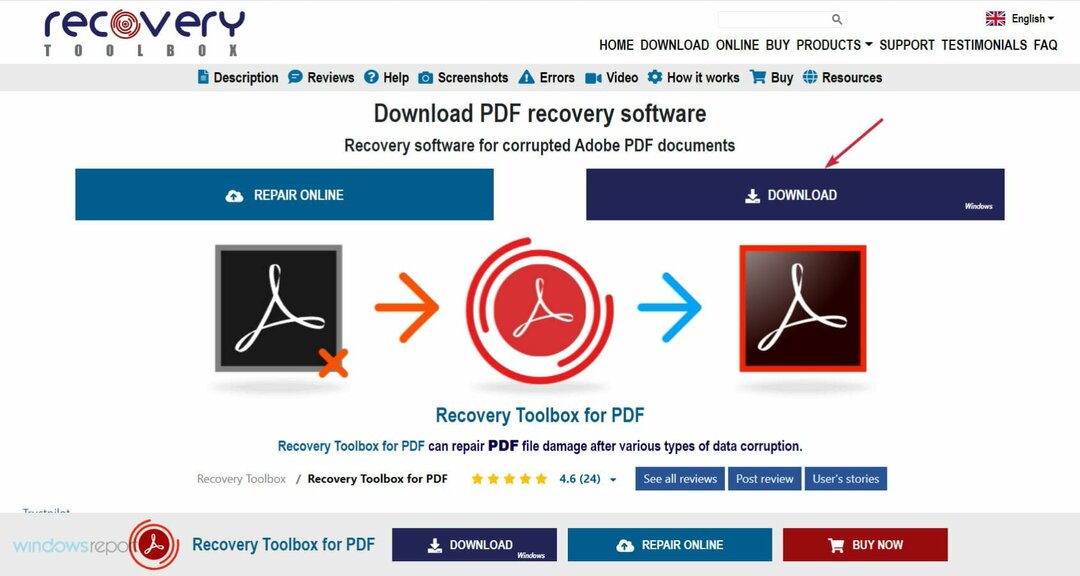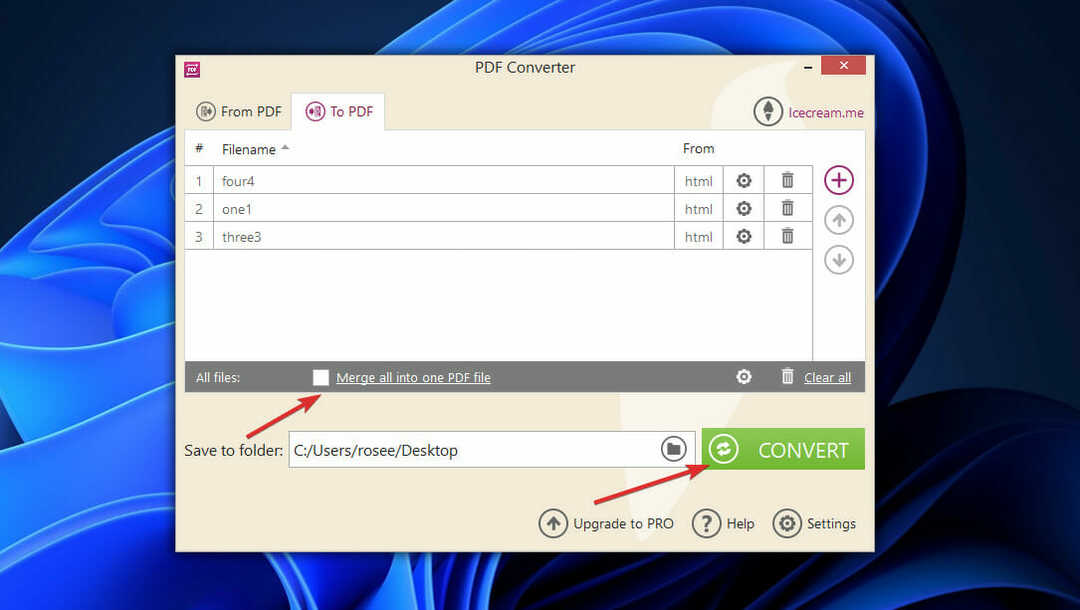PDF Pro aitab teil hõlpsasti luua PDF-dokumente
- PDF Pro on kõik-ühes PDF-redaktor, mis võimaldab teil luua PDF-dokumente ja redigeerida olemasolevaid.
- Saate oma dokumente parooliga kaitsta ja digitaalselt allkirjastada.
- Tipptasemel OCR-moodul on saadaval odava lisandmoodulina.
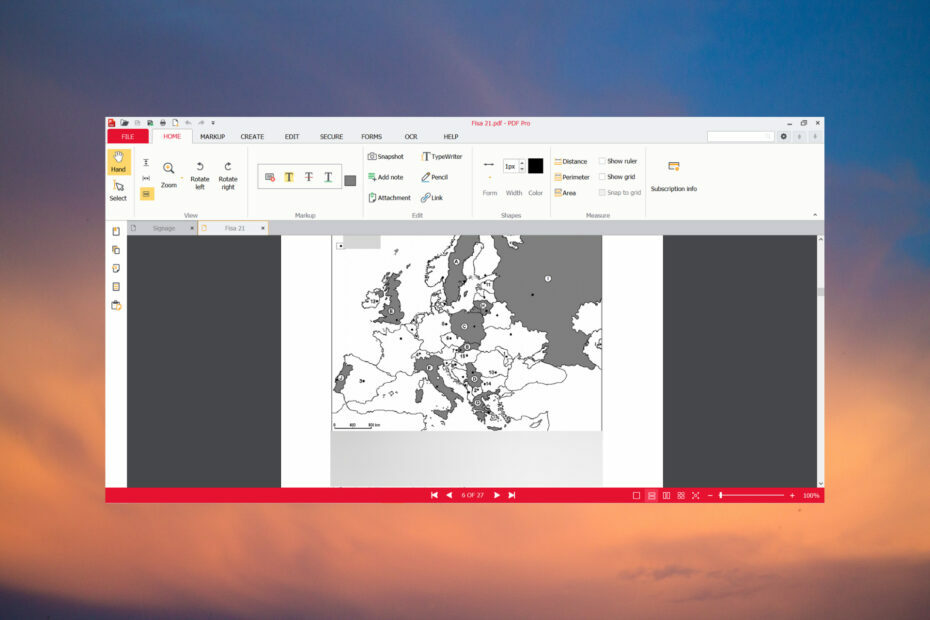
Kõik organisatsioonid kasutavad PDF-dokumente kõikjal maailmas, kuna need on turvalised, allkirjastatavad ja hõlpsasti redigeeritavad.
PDF Pro on täisfunktsionaalne PDF-redaktor, mis positsioneerib end Adobe Acrobati jaoks taskukohase lahendusena, pakkudes oma peamiseks omaduseks lihtsust. Selles artiklis käsitleme mõnda PDF Pro parimat funktsiooni.
PDF Pro on odav alternatiiv Adobe Acrobatile

Oleme näinud palju teisi PDF-redaktoreid, kuid näib, et PDF Pro märgib kõik ruudud, kui on vaja dokumente luua, redigeerida ja teisendada.
Esiteks võimaldab see rakendus luua PDF-faile mis tahes prinditavast failist, sealhulgas toetada Microsoft Office'i dokumente, mida paljudes kolmandate osapoolte tööriistades tavaliselt ei leia.
PDF Pro sisaldab laia valikut tööriistu, nagu fondi modifikaatorid, vormi looja, digitaalne allkirjastamine, aga ka tugev ja võimas optilise märgituvastuse moodul.
PDF Pro abil saate PDF-dokumente liita, lehekülgede järjekorda muuta, teksti redigeerida või pilte lisada ja nende suurust muuta.
Mõne sõnaga – teil on peaaegu kõik, mida leiate Adobe Acrobati intuitiivse ja kõikehõlmava kasutajaliidese abil.
Millised on PDF Pro parimad omadused?
1. PDF-dokumentide loomine ja teisendamine
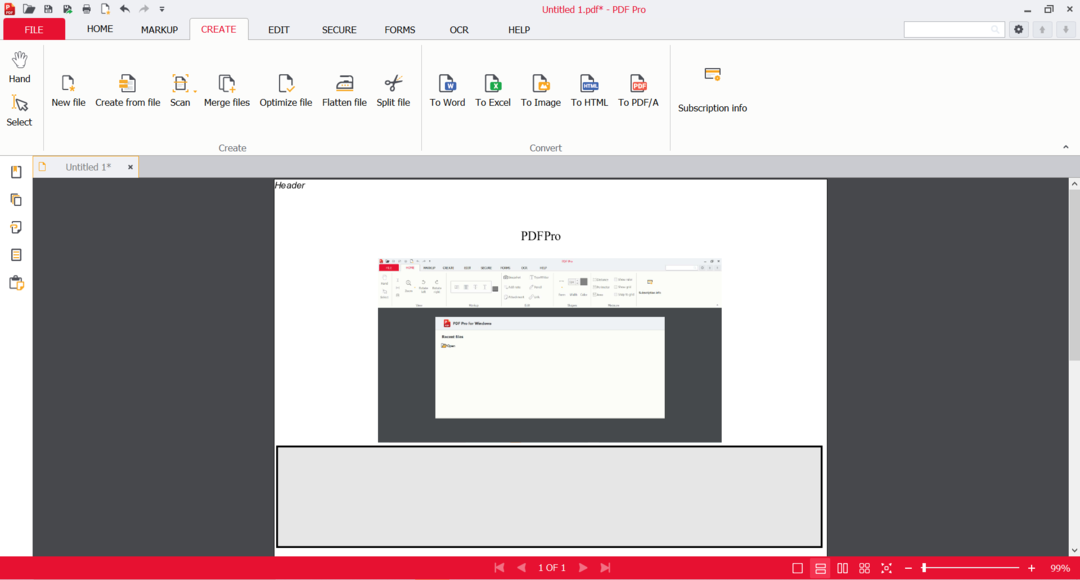
Nagu me eespool mainisime, ei paku kõik PDF-i redigeerijad võimalust luua uut PDF-dokumenti.
PDF Pro ei võimalda teil luua mitte ainult tühja PDF-faili, vaid saate luua ka PDF-i olemasolevatest dokumentidest või liita mitu dokumenti erinevatest failivormingutest üheks PDF-iks.
Tarkvaras on ka dokumentide loomiseks spetsiaalne vahekaart. Seal saate ka PDF-i tasandada, mis võib faili suurust vähendada. See võib olla kasulik, kui teil on vaja saata dokument näiteks meili teel.
Vahekaart CREATE annab teile võimaluse teisendada oma dokument Wordi, Exceli, pildi-, HTML- või PDF/A-failiks.
Märkate, et kõik menüüd on korralikult ja intuitiivselt esitatud. Meile ei tundunud palju õppimiskõverat.
Leiame, et paljudel teistel turul olevatel rakendustel on menüüd väga ülespuhutud, kuid mitte sellel, PDF Pro menüüdes on lihtne navigeerida ja otsitava tööriista leidmine on imelihtne.
2. Lihtne PDF-i redigeerimine

PDF-dokumendi redigeerimine on PDF Pro WYSIWYG-ga kindel (see, mida näete, on see, mida saate). Klõpsake lihtsalt kohta, kus soovite teksti muuta, ja alustage tippimist.
PDF-i teksti redigeerimise tööriist tõstab esile dokumendi osad, mida saab muuta. Näiteks kui tekst sisaldub pildis, ei saa seda OCR-moodulit käivitamata muuta.
Teine funktsioon, mida te kõigis PDF-redaktorites ei leia, on võimalus lisada ja redigeerida töötatavas dokumendis sisalduvaid pilte. PDF Pro aitab teil seda hõlpsalt teha.
Lihtsalt haarake pildi nurgast selle suuruse muutmiseks või ülemisest punktist, et seda vabalt pöörata. Samuti saate pilte lohistada ja teisaldada samal lehel teise kohta või pilti lõigata/kleepida.
Oleksime soovinud näha võimalust oma töölaualt või File Explorerist pilte maha visata, kahjuks peate need vanamoodsal viisil lisama.
Vahekaardil Redigeerimine on võimalik ka lehti lisada või kustutada, neid ümber järjestada, päist või jalust muuta, lehti pöörata ja palju muud.
- Kuidas muuta PDF-failide värve [Adobe, Photoshop, Chrome]
- Parim täidetava PDF-vormingu looja [2023. aastal testitud 15-st]
- Parandus: selle dokumendi avamisel ilmnes tõrge Juurdepääs keelatud
3. Allkirjastage ja kinnitage oma dokumendid
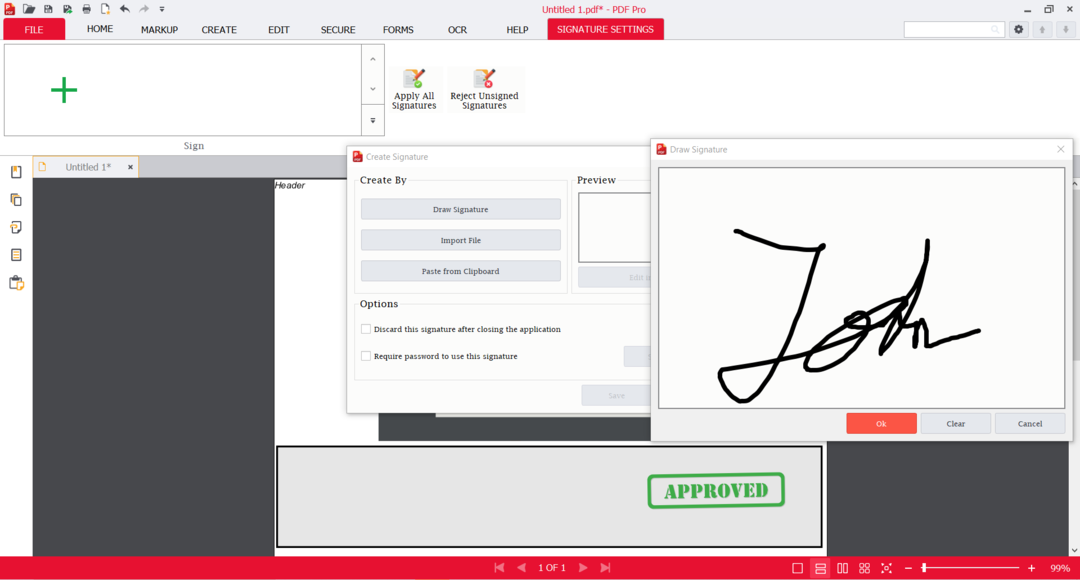
PDF Pro pakub kahte digitaalallkirjastamise võimalust. Esiteks saate allkirjastada oma dokumendid elektrooniliselt, rakendades allkirja pilti allkirja märkusena. Teine meetod võimaldab nii digitaalselt allkirjastada kui ka digitaalselt sertifitseerida, kasutades oma digitaalset sertifikaati.
Saate joonistada oma allkirja või laadida üles oma tegeliku allkirja png-vormingus faili ja eemaldada tausta. Teil on isegi võimalus kaitsta allkirja parooliga või loobuda sellest pärast programmi sulgemist täiendava kaitse tagamiseks.
Tööriistaga on kaasas paroolikaitse funktsioon kogu dokumendi jaoks. Seda saab teha PDF-i avamiseks või dokumendi muutmise ja printimise õiguste saamiseks parooliga.
Paroolikaitse võimaldab teil määrata failile õigusi, näiteks nõuda parooli avage dokument, printige see või tehke muid muudatusi, nagu kommenteerimine, lisamine või eemaldamine lehekülgi.
Muud PDF Pro olulised funktsioonid on OCR-i skannimine ühest või mitmest failist, dokumendi märkused ning loendite, vormide, nuppude, URL-ide ja isegi manuste lisamine.
Kas PDF Pro on seda raha väärt?
PDF Pro-ga on kaasas tasuta prooviversioon, nii et saate 15 päeva jooksul testida kõiki selle funktsioone. Nad paluvad teil nende juures konto avada, kuid registreerumiseks pole krediitkaarti vaja.
Kui otsustate pühenduda, võite valida tasulise paketi ja teil on valida kolme võimaluse vahel.
- Kuumakse - 15 dollarit kasutaja kohta
- 1 aasta plaan – 96 dollarit, mis on 8 dollarit kasutaja kohta kuus
- 2 aasta plaan – 192 dollarit, mis tuleb samuti 8 dollarit kasutaja kohta kuus
Näib, et nad pakuvad praegu piiratud reklaami, kus saate säästa 35% 1-aastaselt ja 50% 2-aastaselt. Seega maksate ühe aasta eest ainult 60 dollarit ja kahe aasta eest ainult 96 dollarit.
On ütlematagi selge, et see on palju odavam kui Adobe Acrobat ja oluliselt odavam kui paljud teised konkurendid, samas ei kahjusta see funktsioone ega tööriistu.
⇒ Hankige PDF Pro
Loodame, et meie teave PDF Pro kohta oli teile kasulik ja proovite seda.
Kui soovite rohkem valikuid, vaadake meie loendit, sealhulgas parimad tasuta PDF-i redigeerijad Windows 11 jaoksja valige endale sobiv.
Kui olete juba PDF Pro-d kasutanud, jagage oma kogemusi, et teised lugejad saaksid teavet kasutada.